Win11手把手教程:轻松固定共享文件夹就这么easy
时间:2025-06-10 23:48:23 140浏览 收藏
还在为Win11共享文件夹查找路径烦恼吗?本文为你带来超详细的Win11共享文件夹快速锁定教程,让你轻松告别繁琐操作!只需简单几步,即可将常用共享文件夹固定到快速访问栏,或者直接映射为网络驱动器,方便快捷。还在等什么?赶快收藏这篇Win11手把手教学,让你的文件管理效率直线提升!无论是日常办公还是家庭共享,都能让你体验到Win11带来的便捷。告别低效,从锁定共享文件夹开始!
如何在Win11中快速锁定共享文件夹?Win11快速锁定共享文件夹的方法,Win11系统在日常使用过程中,可以对共享文件夹进行锁定操作,但是很多用户不清楚具体的操作步骤,本文将为大家详细介绍这一过程,有需求的朋友赶紧收藏起来吧。
1、首先确保能够顺利访问共享的文件夹
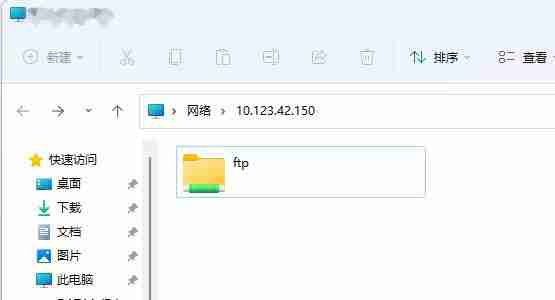
2、找到目标文件夹后,右击鼠标
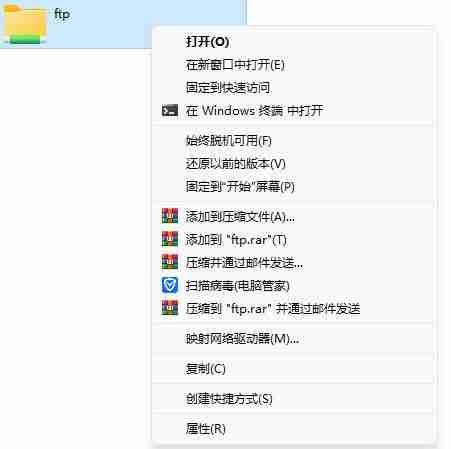
3、选择“固定到快速访问”,这样就会在快速访问中生成该文件夹的快捷方式
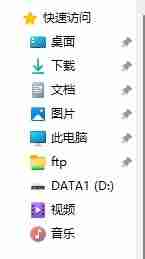
4、如果想要以网络驱动器的形式显示文件夹,可以选择“映射网络驱动器”,通常情况下,默认分配的是最后的磁盘符号
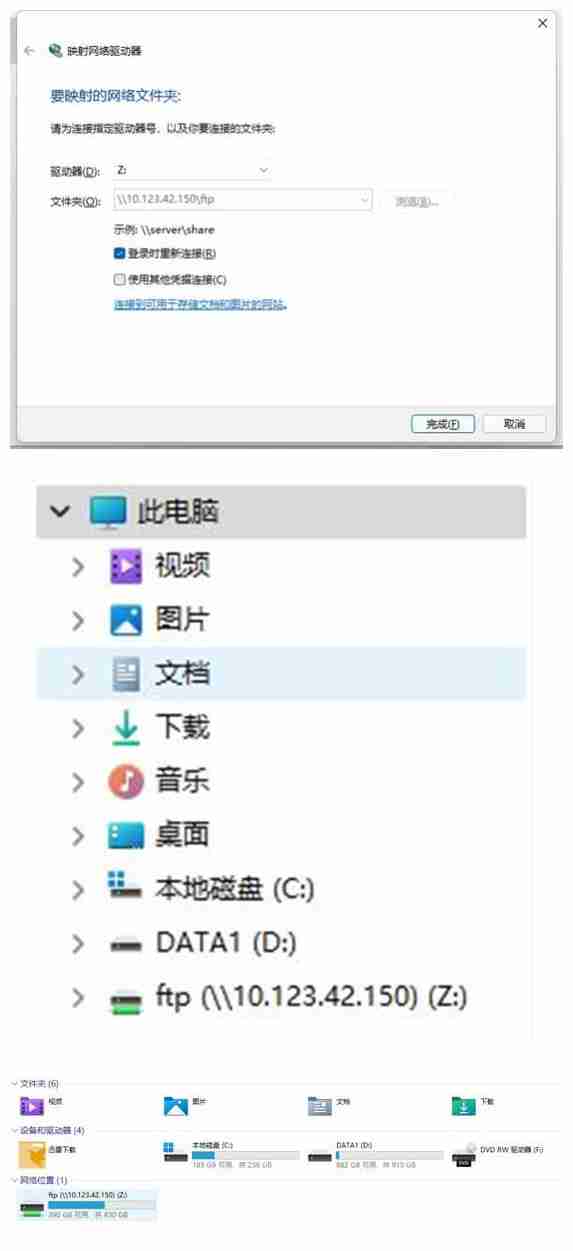
今天关于《Win11手把手教程:轻松固定共享文件夹就这么easy》的内容介绍就到此结束,如果有什么疑问或者建议,可以在golang学习网公众号下多多回复交流;文中若有不正之处,也希望回复留言以告知!
相关阅读
更多>
-
501 收藏
-
501 收藏
-
501 收藏
-
501 收藏
-
501 收藏
最新阅读
更多>
-
436 收藏
-
260 收藏
-
253 收藏
-
388 收藏
-
195 收藏
-
401 收藏
-
470 收藏
-
336 收藏
-
284 收藏
-
324 收藏
-
319 收藏
-
362 收藏
课程推荐
更多>
-

- 前端进阶之JavaScript设计模式
- 设计模式是开发人员在软件开发过程中面临一般问题时的解决方案,代表了最佳的实践。本课程的主打内容包括JS常见设计模式以及具体应用场景,打造一站式知识长龙服务,适合有JS基础的同学学习。
- 立即学习 543次学习
-

- GO语言核心编程课程
- 本课程采用真实案例,全面具体可落地,从理论到实践,一步一步将GO核心编程技术、编程思想、底层实现融会贯通,使学习者贴近时代脉搏,做IT互联网时代的弄潮儿。
- 立即学习 516次学习
-

- 简单聊聊mysql8与网络通信
- 如有问题加微信:Le-studyg;在课程中,我们将首先介绍MySQL8的新特性,包括性能优化、安全增强、新数据类型等,帮助学生快速熟悉MySQL8的最新功能。接着,我们将深入解析MySQL的网络通信机制,包括协议、连接管理、数据传输等,让
- 立即学习 500次学习
-

- JavaScript正则表达式基础与实战
- 在任何一门编程语言中,正则表达式,都是一项重要的知识,它提供了高效的字符串匹配与捕获机制,可以极大的简化程序设计。
- 立即学习 487次学习
-

- 从零制作响应式网站—Grid布局
- 本系列教程将展示从零制作一个假想的网络科技公司官网,分为导航,轮播,关于我们,成功案例,服务流程,团队介绍,数据部分,公司动态,底部信息等内容区块。网站整体采用CSSGrid布局,支持响应式,有流畅过渡和展现动画。
- 立即学习 485次学习
